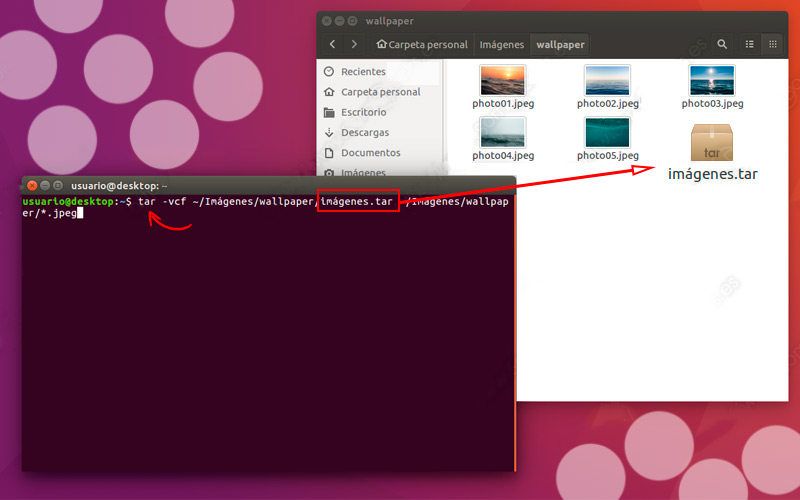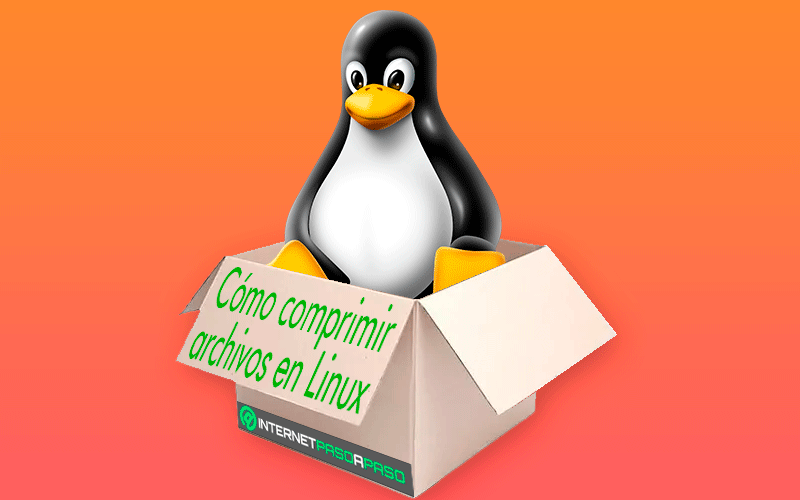Lo Último en IP@P
- Actualizaciones del Programa de Afiliados de TEMU: ¡Hasta MX$500,000 al mes!
- ¿Aún es rentable invertir en oro en comparación con la inversión en criptomonedas?
- ¡Netflix sigue siendo el rey! Estas son las plataformas de streaming con más usuarios en el mundo
- De la palanca a la pantalla: la evolución de las máquinas tragamonedas y el auge de los juegos online
- Estos son los mejores beneficios de la IA en el diseño de Logos: Innovación y Eficiencia
La compresión de archivos es una gran utilidad a la hora de reducir el espacio que ocupan ficheros y otros documentos. De esta manera, aunque se conservan toda la información, se reduce el tamaño.
Esto sucede gracias a que los softwares encargados de esta tarea, realiza una búsqueda de repeticiones dentro de los códigos de cada elemento, para luego almacenar solo esta serie junto a las veces que se repite. Por ejemplo, si aparece “PPPPPPP” (6 bytes), lo cambiaría por 6P (2 bytes).
Por su parte, Linux dispone desde sus inicios, una herramienta de compresión llamada Tar. Con el tiempo han ido apareciendo otros softwares con funciones similares. Sin embargo, todos ellos se pueden manejar desde la consola. Para aprender más sobre esto, te recomendamos el siguiente post.
¿Cuáles son los beneficios de comprimir archivos con la consola de Linux?
Como mencionamos antes, todos los programas creados para comprimir archivos, desarrollados para Linux cumplen funciones similares. Además de ello, cada uno cuenta con interfaces gráficas propias donde el usuario puede interactuar y controlar las funciones. Incluso existen otras herramientas capaces de manejar todos ellos desde una sola ventana.
Sin embargo, una de las particularidades de este sistema, y que lo hace tan interesante para los usuarios, es la capacidad de realizar acciones desde la línea de comandos. Esta opción es la más conveniente para ahorrar los recursos que ocupan las interfaces propias de los programas. Del mismo modo se puede ahorrar un tiempo considerable, ya que los comandos son bastante sencillos.
Aprende paso a paso cómo comprimir archivos y carpetas desde la consola de Linux
Los programas más usados por los usuarios para comprimir archivos individuales son Gzip, Bzip2, P7zip entre otros. La desventaja de muchos de ellos, es que no son capaces de realizar el trabajo sobre ficheros completos. Es por ello que Tar es tan importante. Ya que es el complemento perfecto para lograr este objetivo.
Veremos a continuación cómo realizar la compresión en ambos casos:
Archivos individuales
La sintaxis de los comandos es muy similar en todos los programas de este tipo. Por ejemplo, si utilizamos Bzip2, para comprimir un archivo de forma estándar deberíamos escribir el siguiente comando. “bzip2 ejemplo.txt” Siendo ejemplo.txt el nombre del documento. Esto creará un nuevo archivo .bz2 y eliminará el original. En el caso de querer comprimir diferentes archivos desde un mismo comando, solo basta nombrarlos a todos de la siguiente forma “bzip2 ejemplo1.txt ejemplo2.txt ejemplo3.txt”.
Más en Sistemas operativos
- ¿Cómo ampliar el tamaño de la memoria virtual de Windows 8 para mejorar el rendimiento del PC? Guía paso a paso
- ¿Cómo resetear Apple Watch y restablecer el smartwatch a los valores de fábrica? Guía paso a paso
- ¿Cuáles son las mejores distribuciones de Linux para programadores? Lista 2024
- ¿Cómo personalizar Windows 8 para darle un estilo único y original? Guía paso a paso
- ¿Cómo configurar el teclado en Windows 7 de forma fácil y rápida? Guía paso a paso
SÍGUENOS EN 👉 YOUTUBE TV
Otras configuraciones posibles para este programa se realizan añadiendo los siguientes valores en el comando después de “bzip2”:
- Valores entre “-1” y “-9” indican el grado de compresión. Siendo 1 el menor. Si no se añade ninguno, el valor preestablecido es 5.
- “-f” sobreescribe el archivo comprimido con el mismo nombre en caso de existir.
- “-c” crea el .bz2 en la ubicación estándar.
- “-q” bloquea la totalidad de las notificaciones emitidas por el programa.
- “-t” realiza una comprobación del archivo antes de comprimirlo.
- “-k” impide que se elimine el documento original después de crear el comprimido.
- “-h” abre el menú con todas las opciones disponibles.
Ficheros completos
La mejor herramienta para lograr esto es Tar, pero junto a alguna de las otras que mencionamos antes. Dependiendo de este factor, las extensiones de los archivos comprimidos pueden ser “.tar.gz(.tgz)”, “.tar.bz2 (.tbz2)”, etc. Lo que sucede en este proceso es que Tar se encarga de unir todos los archivos del fichero seleccionado sin modificarlos, para luego comprimirlo de manera habitual por el programa específico.
Es decir que, si no usáramos el segundo software, Tar solo crearía un paquete sin comprimir. Para realizar esta acción solo redacta el comando “tar -cf nombredelarchivo.tar ejemplo1.txt ejemplo2.txt”.
Pasos para descomprimir un archivo desde la consola de Linux
Para lograr descomprimir un archivo solo es necesario cambiar algunos valores.
Como veremos a continuación:
Archivos individuales|
Continuando con el ejemplo de bzip2, es necesario añadir “-d” al comando. De este modo quedaría “bzip2 -d ejemplo1.txt”.
Ficheros completos
De forma similar, para desempaquetar un fichero completo, es necesario reemplazar “c” por “x” dentro del comando. De modo tal que la sintaxis quede de la siguiente manera “tar -xf nombredelarchivo.tar”.